WooCommerce'de İngiltere nakliye bölgeleri yapılandırması
Yayınlanan: 2020-10-30İngiltere'de bir mağaza işletiyor, orada satış yapıyor ve nakliye kurulumunda bazı zorluklar mı yaşıyorsunuz? WooCommerce mağazanızda Birleşik Krallık nakliye bölgelerini doğru şekilde nasıl yapılandıracağınızı mı merak ediyorsunuz? Sadece okumaya devam edin ve bunu adım adım nasıl yapacağınızı öğrenin!
Birleşik Krallık'ın idari coğrafyası karmaşık ve çok katmanlı olduğundan, uygun Birleşik Krallık nakliye bölgeleri yapılandırması oldukça zor olabilir. Ürünleri Highlands veya Channel Islands'a göndermek çoğu zaman Birleşik Krallık anakarasından çok daha pahalıdır. Daha da karmaşık hale getirmek için, Birleşik Krallık taşıyıcılarının hizmetlerinin kullanılabilirliği genellikle teslimatın varış noktasına bağlı olarak değişir. Yani, buradaki zor kısım, bu ikisini birleştirmenin bir yolunu nasıl bulacağınızdır. Aradığınız cevap şu olabilir…
Posta kodlarına dayalı Birleşik Krallık nakliye bölgeleri yapılandırması
2.6.1 sürümünden bu yana varsayılan bir WooCommerce özelliği olan nakliye bölgelerini belirli posta kodlarıyla sınırlamak, hala biraz hafife alınmakta ve gözden kaçırılmaktadır. Ancak, doğru kullanılırsa gerçek bir oyun değiştirici olabilir. Gönderi bölgelerini bölgeye özel posta kodlarını kullanarak ayarlamak, yalnızca gönderi hedefini tam olarak hedeflemenize değil, aynı zamanda onları tam olarak ihtiyacınız olan şekilde yönetmenize de olanak tanır. Bu yüzden ayrıca size bu özelliği nasıl uygulamaya koyacağınızı göstereceğim. Bu talimatları izleyerek, en yaygın Birleşik Krallık nakliye bölgelerinin kurulumunu çeşitli nakliye eklentileriyle uyumlu olarak nasıl yapılandıracağınızı öğreneceksiniz.
DPD UK ve DPD Yerel WooCommerce eklentisi
Gönderilerinizi DPD UK üzerinden yurtiçi ve yurtdışına gönderin. Gönderi ayrıntılarını toplayın, yazdırılabilir etiketleri indirin ve kolileri takip edin - hepsini tek bir eklenti ile otomatik olarak yapın.
Sepete Ekle veya Detayları GörüntüleBirleşik Krallık nakliye bölgelerinin ayarlanması
En baştan başlayalım ve henüz Birleşik Krallık nakliye bölgeleri yapılandırmasına başlamadığınızı varsayalım.
Size tanıtmak üzere olduğum bu en popüler Birleşik Krallık nakliye bölgeleri kurulumu, tüm Birleşik Krallık bölgesini 4 ayrı alana ayırıyor:
- Kuzey İrlanda, Man Adası, Scilly Adaları
- İskoç Yaylaları ve Adaları
- Kanal Adaları
- Birleşik Krallık Anakarası
Bir dakika içinde onları oluşturmaya geçeceğiz, ancak burada bir saniye duralım. Muhtemelen fark ettiğiniz gibi, yukarıdaki liste sıralı olarak sıralanmamıştır . Bölge 3 ilk sırada, Bölge 1 sonuncusu, vb. İlk bakışta rastgele bir düzen gibi görünebilir, ancak öyle değil. Amaçlanmış ve zonlar bu şekilde düzenlenmiştir. WooCommerce bölge eşleştirme mekanizması ve yukarıdan aşağıya doğru gönderim bölgelerini kontrol etmesi ile ilgilidir. Bu nedenle, daha dar posta kodlarını kullanan nakliye bölgelerinin ilk olarak dikkate alındığından emin olmak için bu durumda doğru sıra önemlidir.
Bu noktada bahsetmeye değer ikinci şey, belirli nakliye bölgeleri için posta kodlarını listelerken joker karakterleri kullanacağımızdır. Bunları posta kodunun sonundaki yıldız işaretiyle ( * ) tanıyabilirsiniz, örneğin BT15 * . Bu durumda kullanılırsa, 'BT15' ibaresi ile başlayan tüm posta kodlarını kapsayacaktır, örneğin BT15 1AA, BT15 1AB, BT15 1AE, vb.
Temel bilgileri bilerek, WooCommerce → Ayarlar → Nakliye → Nakliye Bölgeleri'ne geçelim :
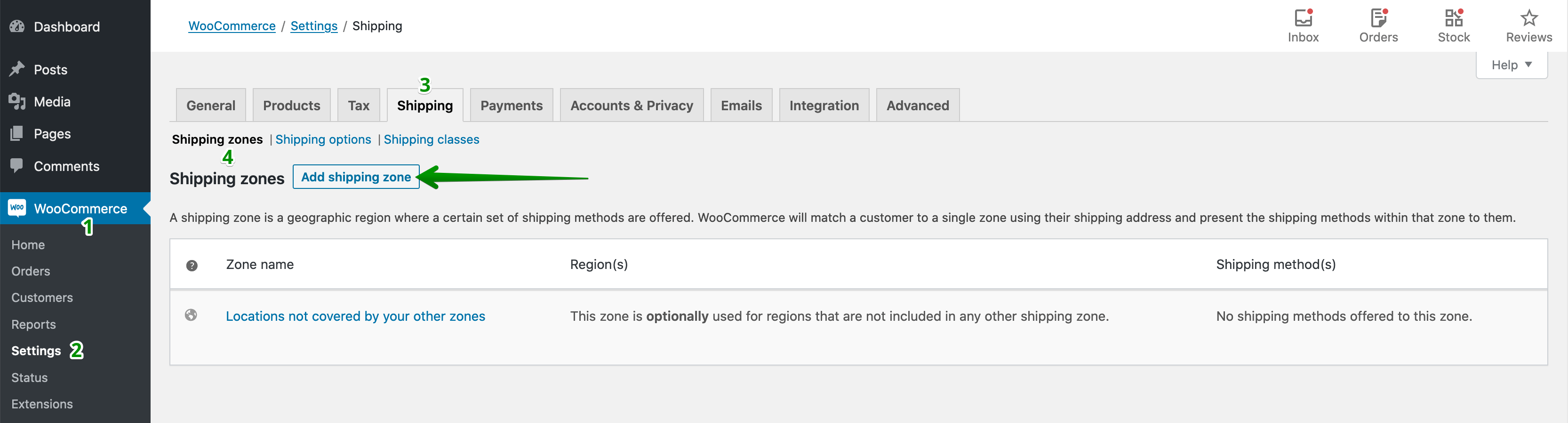
Burada Kargo bölgesi ekle düğmesine basın ve adında yeni bir kargo bölgesi oluşturun…
Bölge 3 – Kuzey İrlanda, Man Adası, Scilly Adaları
Bölge adını girin, Bölge bölgesi olarak Birleşik Krallık'ı seçin ve aşağıdaki Belirli Posta/posta kodlarına sınırla bağlantısını tıklayın:
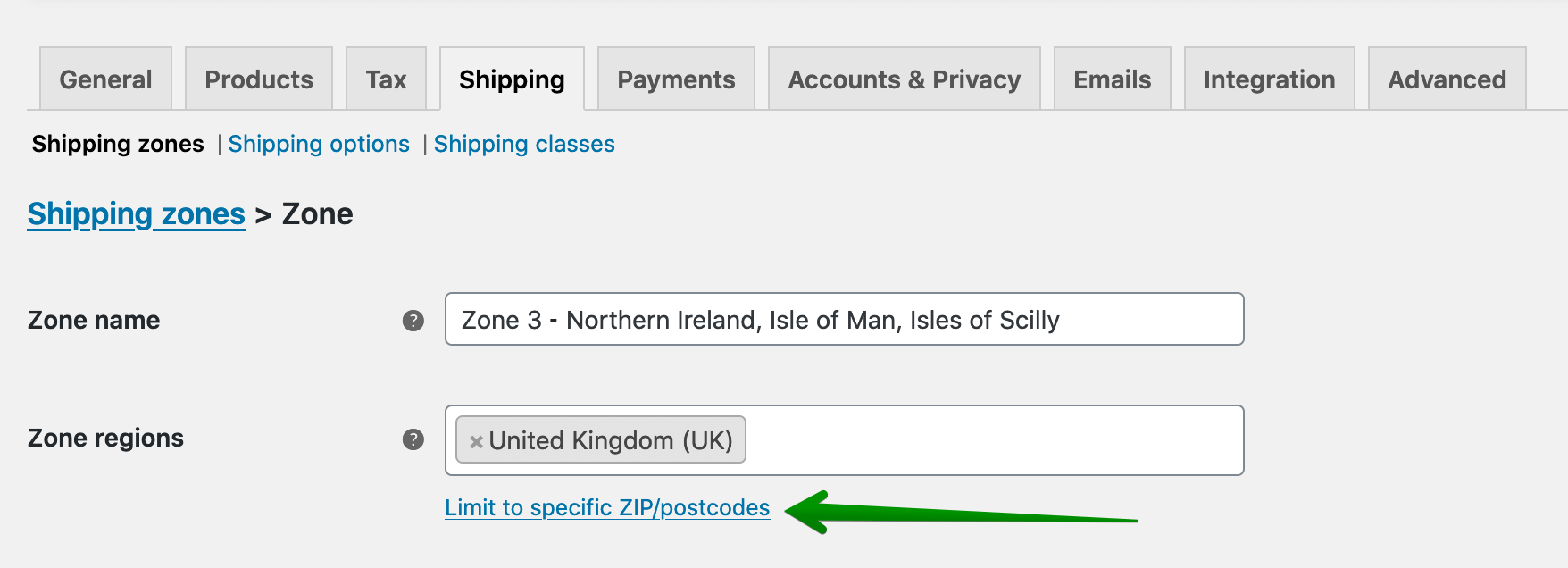
Yeni bir metin alanı alanı görünmelidir. Aşağıdaki posta kodlarını kopyalayın:
BT1*
BT2*
BT3*
BT4*
BT5*
BT6*
BT7*
BT8*
BT9*
BT10*
BT11*
BT12*
BT13*
BT14*
BT15*
BT17*
BT18*
BT19*
BT20*
BT21*
BT22*
BT23*
BT24*
BT25*
BT26*
BT27*
BT28*
BT29*
BT30*
BT31*
BT32*
BT33*
BT34*
BT35*
BT36*
BT37*
BT38*
BT39*
BT40*
BT41*
BT42*
BT43*
BT44*
BT45*
BT46*
BT47*
BT48*
BT49*
BT50*
BT51*
BT52*
BT53*
BT54*
BT55*
BT56*
BT57*
BT59*
BT60*
BT61*
BT62*
BT63*
BT64*
BT65*
BT66*
BT67*
BT68*
BT69*
BT70*
BT71*
BT72*
BT73*
BT74*
BT75*
BT76*
BT77*
BT78*
BT79*
BT80*
BT81*
BT82*
BT83*
BT92*
BT93*
BT94*
IM1*
IM2*
IM3*
IM4*
IM5*
IM6*
IM7*
IM8*
IM9*
TR21*
TR22*
TR23*
TR24*
TR25*
ve onları oraya yapıştırın:
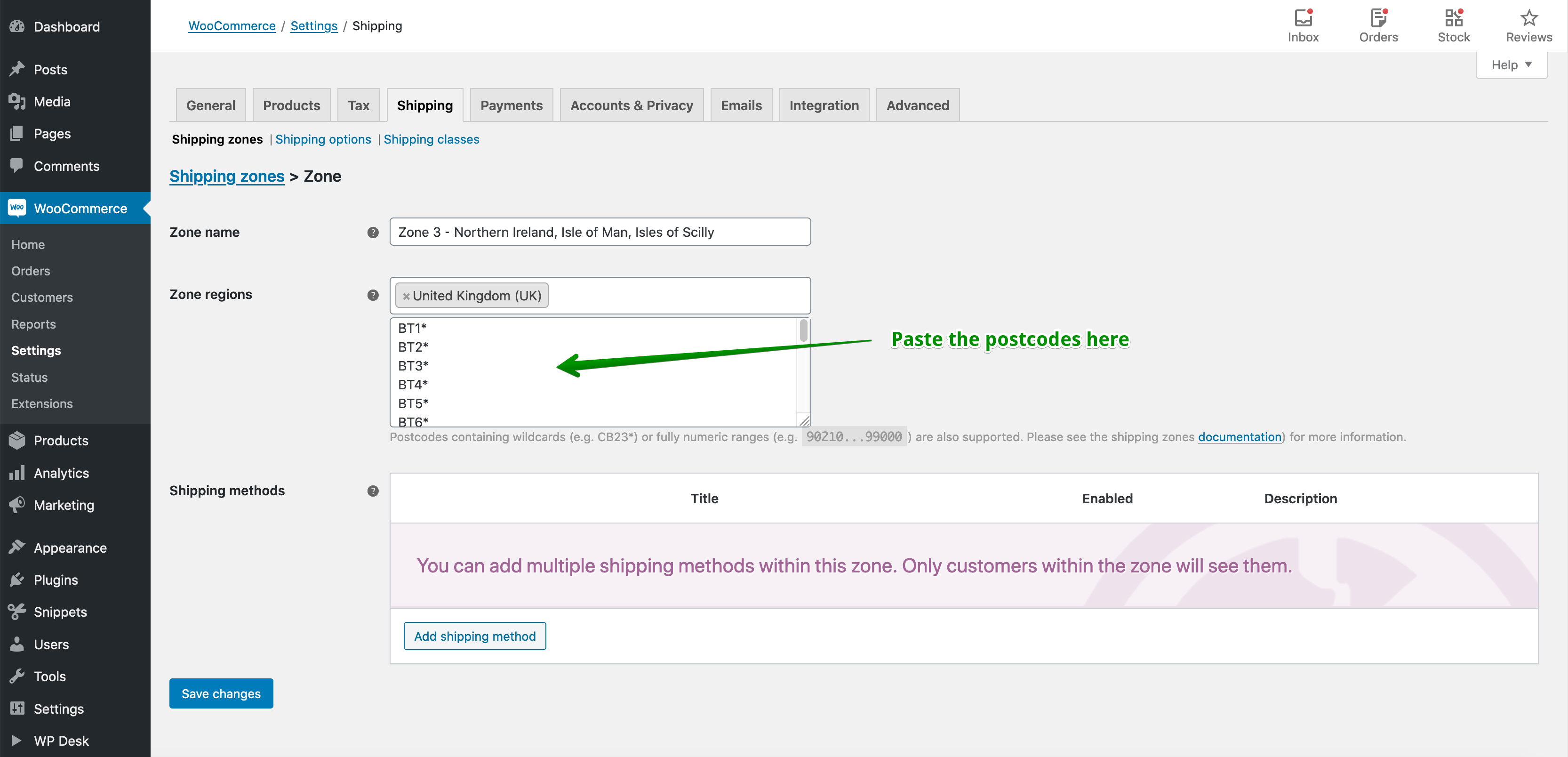
Gönderi bölgesi ekleme işleminin tamamını Değişiklikleri kaydet düğmesiyle onaylayın.
için aynı adımları izleyin…
2. Bölge – İskoç Yaylaları ve Adaları
posta kodlarını kullanarak:
AB31*
AB32*
AB33*
AB34*
AB35*
AB36*
AB37*
AB38*
AB40*
AB41*
AB42*
AB43*
AB44*
AB45*
AB46*
AB47*
AB48*
AB49*
AB50*
AB51*
AB52*
AB53*
AB54*
AB55*
AB56*
KW1*
KW2*
KW3*
KW4*
KW5*
KW6*
KW7*
KW8*
KW9*
KW10*
KW11*
KW12*
KW13*
KW14*
KW15*
KW16*
KW17*
KW18*
PA20*
PA21*
PA22*
PA23*
PA24*
PA25*
PA26*
PA27*
PA28*
PA29*
PA30*
PA31*
PA32*
PA33*
PA34*
PA35*
PA36*
PA37*
PA38*
PA39*
PA40*
PA41*
PA45*
PA46*
PA47*
PA48*
PA49*
PA20*
PA42*
PA43*
PA44*
PA60*
PA61*
PA62*
PA63*
PA64*
PA65*
PA66*
PA67*
PA68*
PA69*
PA70*
PA71*
PA72*
PA73*
PA74*
PA75*
PA76*
PA77*
PA78*
PH17*
PH18*
PH19*
PH20*
PH21*
PH22*
PH23*
PH24*
PH25*
PH26*
PH30*
PH31*
PH32*
PH33*
PH34*
PH35*
PH36*
PH37*
PH38*
PH39*
PH40*
PH41*
PH42*
PH43*
PH44*
PH49*
PH50*
KA27*
KA28*
HS1*
HS2*
HS3*
HS4*
HS5*
HS6*
HS7*
HS8*
HS9*
ZE1*
ZE2*
ZE3*
ZE4*
IV1*
IV2*
IV3*
IV4*
IV5*
IV6*
IV7*
IV8*
IV9*
IV10*
IV11*
IV12*
IV13*
IV14*
IV15*
IV16*
IV17*
IV18*
IV19*
IV20*
IV21*
IV22*
IV23*
IV24*
IV25*
IV26*
IV27*
IV28*
IV29*
IV33*
IV34*
IV35*
IV36*
IV37*
IV38*
IV39*
IV40*
IV41*
IV42*
IV43*
IV44*
IV45*
IV46*
IV47*
IV48*
IV49*
IV50*
IV51*
IV52*
IV53*
IV54*
IV55*
IV56*
IV57*
IV58*
IV59*
IV60*
IV61*
IV62*
IV63*
FK17*
FK18*
FK19*
FK20*
FK21*
FK22*
FK23*
FK24*
FK25*
FK26*
FK27*
FK28*
FK29*
FK30*
FK31*
FK32*
FK33*
FK34*
FK35*
FK36*
FK37*
FK38*
FK39*
FK40*
FK41*
FK42*
FK43*
FK44*
FK45*
FK46*
FK47*
FK48*
FK49*
FK50*
FK51*
FK52*
FK53*
FK54*
FK55*
FK56*
FK57*
FK58*
FK59*
FK60*
FK61*
FK62*
FK63*
FK64*
FK65*
FK66*
FK67*
FK68*
FK69*
FK70*
FK71*
FK72*
FK73*
FK74*
FK75*
FK76*
FK77*
FK78*
FK79*
FK80*
FK81*
FK82*
FK83*
FK84*
FK85*
FK86*
FK87*
FK88*
FK89*
FK90*
FK91*
FK92*
FK93*
FK94*
FK95*
FK96*
FK97*
FK98*
FK99*
G83*
KA27*
KA28*
PH42*
PH43*
PH44*
için de…
Bölge 4 – Kanal Adaları
JE1*
JE2*
JE3*
JE4*
GY1*
GY2*
GY3*
GY4*
GY5*
GY6*
GY7*
GY8*
GY9*
GY10*
ve son olarak…
Bölge 1 – Birleşik Krallık Anakarası
AB*
AL*
B*
BA*
BB*
BD*
SAH*
BL*
BN*
BR*
BS*
BT*
CA*
CB*
CF*
CH*
SANTİMETRE*
CO*
CR*
BT*
ÖZGEÇMİŞ*
CW*
DA*
GG*
DE*
Genel Müdürlük*
DH*
DL*
DN*
DT*
GG*
E*
AK*
EH*
TR*
ESKİ*
FK*
Bilginize*
G*
GL*
GÜ*
HA*
HD*
HG*
HP*
İK*
HS*
HÜ*
HX*
IG*
IP*
IV*
KA*
KT*
KW*
KY*
L*
Los Angeles*
LD*
LE*
LL*
LN*
LS*
LU*
M*
BEN*
MK*
makine öğrenimi*
N*
KD*
NG*
NN*
NP*
NR*
KB*
OL*
ÖKÜZ*
PA*
PE*
PH*
PL*
PO*
halkla ilişkiler*
RG*
Sağ*
RM*
S*
SA*
SE*
SG*
SK*
SL*
SM*
SN*
BÖYLE*
SP*
SR*
SS*
ST*
GB*
SY*
TA*
TD*
TF*
TR*
TQ*
TR*
TS*
TW*
UB*
B*
WA*
WC*
WD*
WF*
BG*
WR*
WS*
BG*
sen*
ZE*
Bu şekilde yapılandırılmış 4 ayrı nakliye bölgesi elde etmelisiniz:
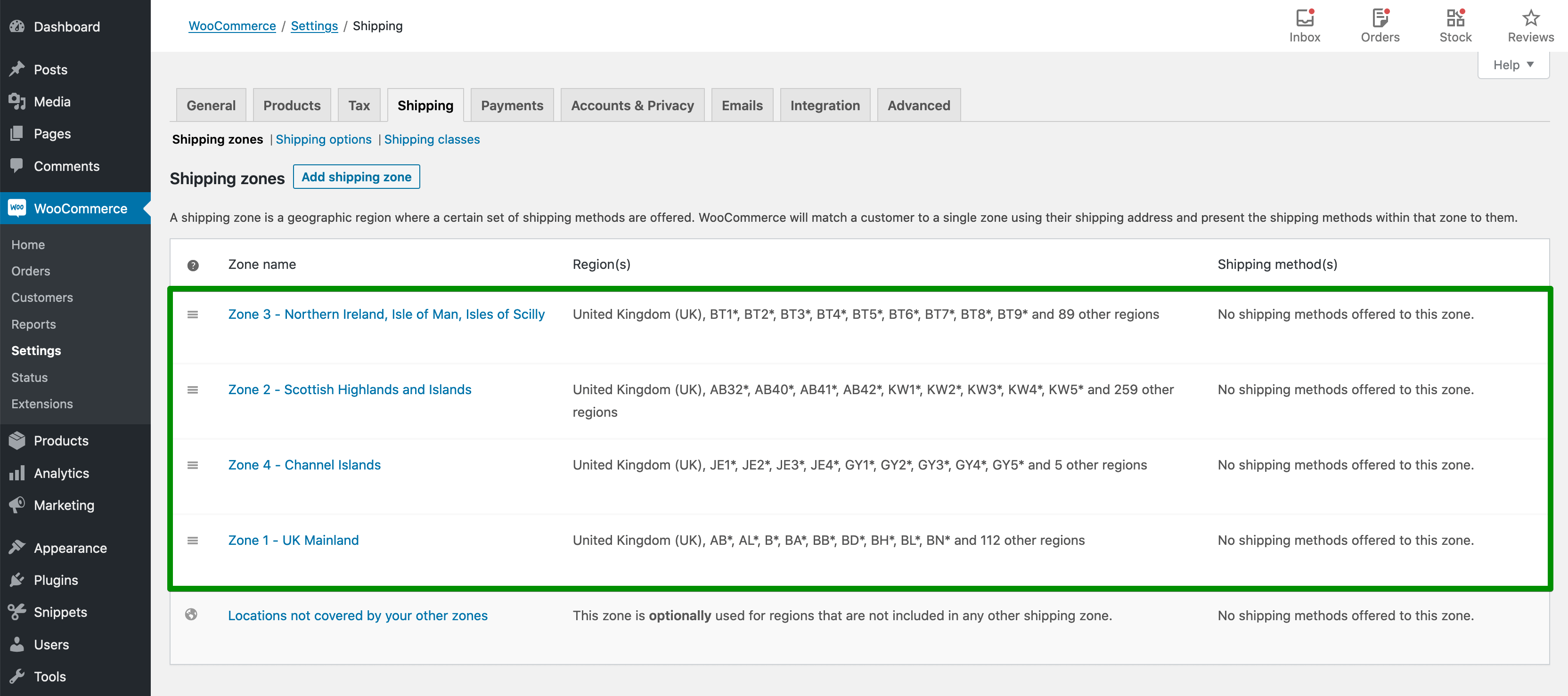
Burada geriye kalan tek şey, bu nakliye bölgeleri içindeki nakliye yöntemlerini ihtiyaçlarınıza en uygun şekilde eklemek ve yapılandırmaktır. WooCommerce varsayılanlarını kullanabilir veya başlangıçta belirtilen DPD UK entegrasyonu ile Esnek Gönderim eklentimizi deneyebilirsiniz. Burada açıklanan kurulum, tam olarak uyumlu olmalı ve tüm Birleşik Krallık'ta belirli DPD UK hizmetlerinin kullanılabilirliği ile uyumlu olmalıdır.
Gönderim bölgeleri hakkında daha fazla bilgi edinmek istiyorsanız, kılavuzumuza da bakabilirsiniz – WooCommerce gönderi bölgeleri açıklanmıştır veya sorunuzu aşağıdaki yorumlar bölümüne bırakabilirsiniz. Hepsine her zamanki gibi cevap vereceğiz!

